Kode Kesalahan 0x800704c8 Saat Menyalin File pada Windows 10 Fix
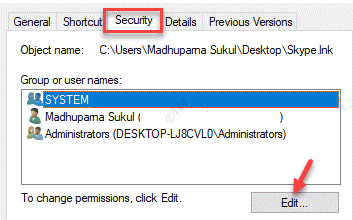
- 4550
- 1270
- Karl O'Connell DDS
Anda mencoba menyalin file dan tiba -tiba Anda melihat pesan "Kesalahan 0x800704c8: Operasi yang diminta tidak dapat dilakukan pada file dengan bagian yang dipetakan pengguna terbuka.”Ini adalah masalah umum dan dapat terjadi secara acak saat menyalin file. Sementara kesalahan biasanya muncul karena izin yang tidak cukup atau karena gangguan oleh aplikasi pihak ke -3, mungkin ada penyebab mendasar lainnya juga yang dapat menyebabkan kode kesalahan 0x800704c8 saat menyalin file di Windows 10 PC Anda Anda.
Beberapa masalah yang mendasari bisa berupa kepemilikan file yang hilang, tidak ada hak istimewa administrator, atau ketika file sistem rusak atau rusak. Berdasarkan penyebabnya, kami telah mendaftarkan beberapa solusi yang dapat membantu Anda memperbaiki kode kesalahan 0x800704c8 saat menyalin file di Windows 10 PC Anda.
Daftar isi
- Metode 1: mengambil kepemilikan file
- Metode 2: Gunakan pembuka Alat GRATIS
- Metode 4: Open Visual Studio dengan akses admin (jika berlaku)
- Metode 5: Jalankan pemindaian SFC
- Metode 6: Jalankan pemindaian Dism
- Metode 7: Jalankan file dan pemecahan masalah folder
- Metode 11: Mengatur ulang setiap komponen OS
Metode 1: mengambil kepemilikan file
Sebagian besar Anda dapat menemukan kode kesalahan 0x800704c8 karena kurangnya izin, sehingga mencegah Anda menyalin file dari lokasi di luar drive. Namun, sementara banyak pengguna dapat memperbaiki masalah ini menggunakan alat pihak ke -3 gratis, banyak orang lain dapat memperbaikinya dengan memberikan file yang cukup. Mari kita lihat caranya:
Langkah 1: Klik kanan pada folder yang Anda sukai dan pilih masalah Properti.
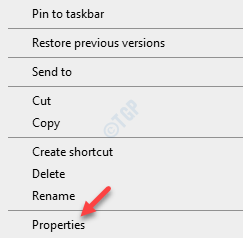
Langkah 2: Di dalamnya Properti jendela, pilih Keamanan tab.
Pergi ke Grup atau nama pengguna bidang dan periksa apakah Anda memiliki izin penuh untuk pengguna.
Jika tidak, lalu klik pada Edit tombol.
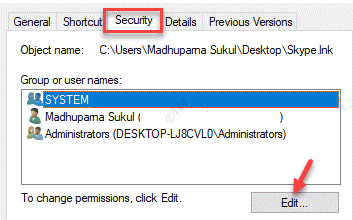
Langkah 3: Sekarang, pergi ke Izin bidang di bawah dan periksa Mengizinkan kotak di sebelah Kontrol penuh.
Tekan Menerapkan kemudian OKE untuk menyimpan perubahan dan kembali ke Properti jendela.
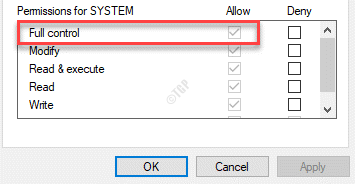
Langkah 4: Tekan Menerapkan kemudian OKE lagi di Properti Jendela menerapkan perubahan dan keluar.
Sekarang, kembali ke lokasi folder dan mencoba menyalin folder. Anda tidak boleh melihat kode kesalahan 0x800704c8 saat menyalin file di windows 10 pc Anda.
Metode 2: Gunakan pembuka Alat GRATIS
Namun, jika Anda ingin menggunakan alat pihak ke -3 gratis yang dapat membantu Anda mengambil kepemilikan penuh dari file tersebut, Anda dapat mencoba menggunakan freeware yang disebut Unlocker, sebelum Anda mencoba menyalin file lagi. Selain membantu Anda mengambil kendali penuh atas file Anda, aplikasi gratis ini juga membantu Anda mendapatkan izin yang diperlukan untuk dapat menyalinnya ke lokasi mana pun yang Anda inginkan. Inilah cara menggunakan perangkat lunak:
Langkah 1: Salin dan Tempel tautan di bawah ini di bilah alamat browser default Anda untuk mengunjungi situs web unduhan:
https: // unlocker.en.Uptodown.com/windows
Langkah 2: Klik Versi terbaru Untuk mencapai halaman unduhan.
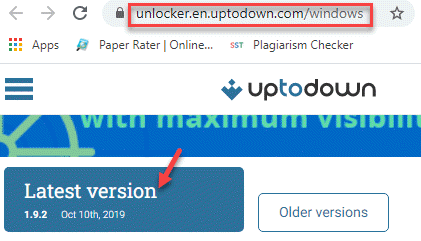
Langkah 3: Sekarang, klik pada Unduh tombol berwarna hijau.
Itu mengunduh Unlocker Pengaturan file di folder zip.
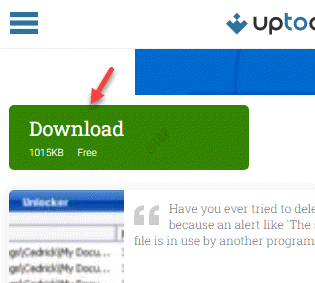
Langkah 4: Klik untuk membuka file zip dan klik dua kali pada .exe file untuk membuka jendela pengaturan.
Ikuti instruksi di layar untuk menyelesaikan pemasangan alat.
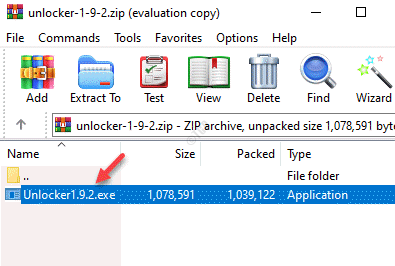
Langkah 5: Buka Bilah Pencarian Windows dan ketik Unlocker.
Klik pada Awal Unlocker aplikasi.
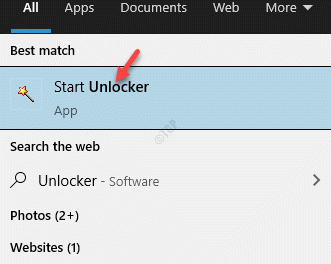
Langkah 6: Ini membuka Jelajahi file atau folder jendela.
Di sini, pilih file atau folder yang Anda miliki masalah dan kemudian tekan OKE.
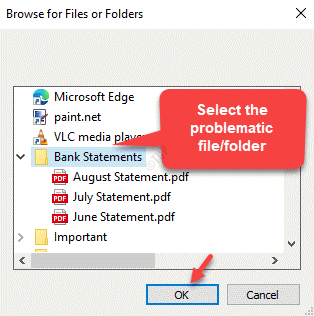
Langkah 7: Anda sekarang akan melihat prompt baru.
Pilih Bergerak dari Tidak ada tindakan drop-down.
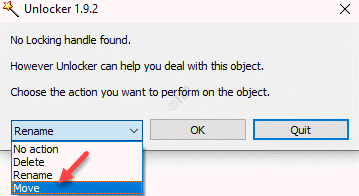
Langkah 8: Segera setelah Anda memilih Bergerak, Anda akan melihat Jelajahi folder jendela.
Pilih lokasi tempat Anda ingin memindahkan folder dan tekan OKE.
Ini akan membantu Anda menyelesaikan kode kesalahan 0x800704c8 Saat menyalin file di PC Windows 10 Anda dengan berhasil memindahkan masalah File atau folder ke lokasi pilihan Anda.
Metode 4: Open Visual Studio dengan akses admin (jika berlaku)
Jika program yang Anda coba salin dan pindah adalah bagian dari proyek Visual Studio dan Anda menghadapi masalah dengan hal yang sama, itu berarti bahwa program tersebut tidak memiliki izin yang diperlukan untuk menyalin file dan memindahkannya sesuai keinginan Anda, sementara Proyek ini masih memuat. Oleh karena itu, Anda dapat mencoba menutup Visual Studio saat Anda mencoba memindahkan file sehingga Anda tidak menemukan kesalahan 0x800704c8. Namun, jika Anda ingin memindahkan file atau folder saat studio visual sedang berjalan, Anda akan memerlukan hak administratif untuk melakukannya.
Untuk ini, Anda dapat mengklik kanan di .File EXE untuk Visual Studio dan pilih Run sebagai Administrator dari menu klik kanan untuk menjalankan Visual Studio dengan Hak Admin. Ini kemungkinan besar harus memperbaiki masalah ini, namun, jika Anda tidak ingin mengulangi proses ini untuk meluncurkan Visual Studio setiap kali, Anda dapat mengikuti langkah -langkah untuk memaksa sistem Anda meluncurkan .file exe dengan hak administratif setiap kali Anda ingin membuka program:
*Catatan - Sebelum Anda melanjutkan, pastikan itu Studio visual tidak berjalan atau ditutup, dan tidak ada program terkait lainnya yang terbuka.
Langkah 1: tekan Menang + e kunci bersama di keyboard Anda untuk membuka File Explorer dan pergi ke jalur di bawah untuk mencapai lokasi di mana Studio visual diinstal:
C: \ Program Files (x86) \ Microsoft Visual Studio19 \ EditionName
*Catatan - Biasanya lokasi yang sama di mana Uap file diinstal.
Langkah 2: Sekarang, pergi ke Studio visual.exe file, klik kanan di atasnya dan pilih Properti.
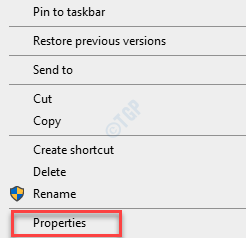
Langkah 3: Dalam Properti kotak dialog, pilih Kesesuaian tab.
Sekarang, pergi ke Pengaturan bagian dan centang kotak di sebelah Jalankan program ini sebagai administrator.
Tekan Menerapkan kemudian OKE untuk menyimpan perubahan dan keluar.
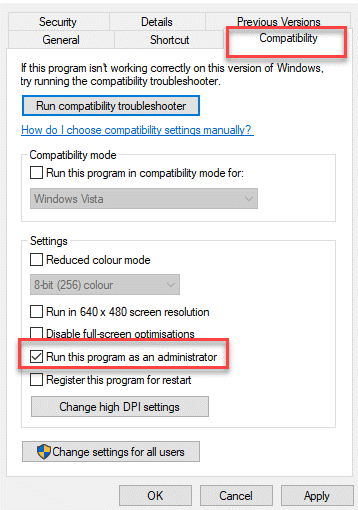
Sekarang, buka file atau folder yang menghasilkan kode kesalahan 0x800704c8 saat menyalin file di windows 10 pc Anda dan kesalahan harus hilang sekarang.
Metode 5: Jalankan pemindaian SFC
Kesalahan saat menyalin file terkadang muncul karena file sistem korup yang menyebabkan kegagalan OS menangani manajemen file. Windows 10 dilengkapi dengan alat asli bernama checker file sistem yang dapat menarik file yang rusak atau rusak dan segera memperbaikinya. Namun, ini harus dijalankan menggunakan baris perintah dan tidak memerlukan koneksi internet yang aktif. Mari kita lihat bagaimana menjalankan pemindaian checker file sistem:
Langkah 1: tekan Menang + r tombol pintas untuk membuka Jalankan perintah jendela.
Langkah 2: Di kotak pencarian, ketik cmd dan tekan Ctrl + Shift + Enter kunci bersama di keyboard Anda untuk meluncurkan Command prompt dalam mode admin.
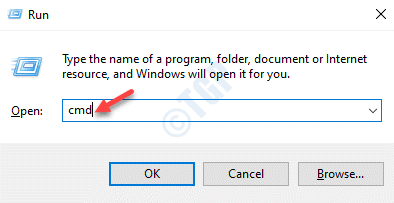
Langkah 3: Dalam Command prompt (admin) jendela, jalankan perintah di bawah ini dan tekan Memasuki:
SFC /SCANNOW
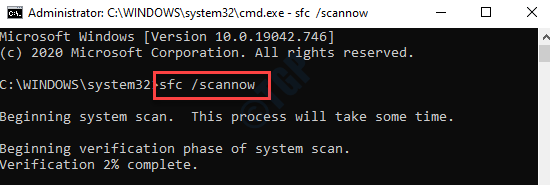
Prosesnya membutuhkan waktu, jadi tunggu sebentar sampai menjalankan pemindaian dan menarik hasilnya,
Jika mendeteksi file yang rusak, itu akan memperbaikinya di tempat.
Setelah selesai, restart PC Anda dan sekarang, coba salin file/folder dan masalahnya harus diselesaikan.
Metode 6: Jalankan pemindaian Dism
Dalam hal, pemindaian SFC tidak membantu memperbaiki masalah ini, cobalah menjalankan pemindaian DESM, yang merupakan alat bawaan lainnya yang menggunakan komponen pembaruan Windows untuk menggantikan file yang rusak dengan yang sehat yang diunduh dari internet. Oleh karena itu, yang perlu Anda pastikan adalah bahwa koneksi internet Anda stabil sehingga unduhan tidak terganggu. Mari kita lihat bagaimana menjalankan pemindaian DESM:
Langkah 1: Klik kanan Awal menu dan pilih Berlari.
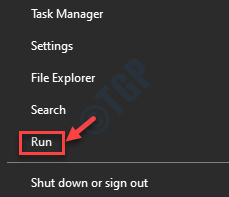
Langkah 2: Ini akan membuka Jalankan perintah jendela.
Di kotak pencarian, tulis cmd dan tekan Ctrl + Shift + Enter kunci bersama untuk membuka yang ditinggikan Command prompt.
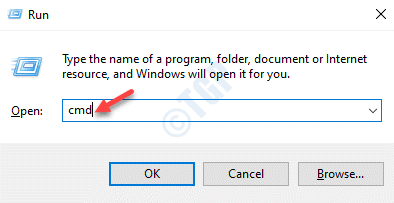
Langkah 3: Salin dan tempel perintah di bawah ini di atas Command prompt jendela dan tekan Memasuki:
Dism /Online /Cleanup-Image /ScanHealth
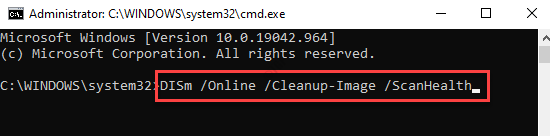
Proses ini juga membutuhkan beberapa menit, jadi tunggu sampai selesai.
Setelah selesai, restart PC Anda dan periksa apakah Anda masih melihat kode kesalahan 0x800704c8 saat menyalin file di PC Windows 10 Anda.
Metode 7: Jalankan file dan pemecahan masalah folder
Microsoft menawarkan pemecah masalah yang dapat secara otomatis mendiagnosis dan memperbaiki file Windows dan masalah terkait folder, dan itu juga dapat berguna saat Anda menemukan kode kesalahan 0x800704c8 saat menyalin file di Windows 10 PC Anda Anda. Ikuti instruksi di bawah ini untuk mengunduh dan menjalankan file dan pemecahan masalah file untuk memperbaiki masalah:
Langkah 1: Klik tautan di bawah ini untuk mengunduh Pemecah Masalah File dan Folder Dari halaman Microsoft resmi:
https: // dukungan.Microsoft.com/en-us/windows/otomatis-diagnosa-dan-perbaikan-ke-dan-folder-problems-8CA2261A-EB4B-BDA1-232C-D88B972438CD
Langkah 2: Klik untuk membuka alat dan kemudian di Pemecah Masalah File dan Folder jendela, klik Canggih.
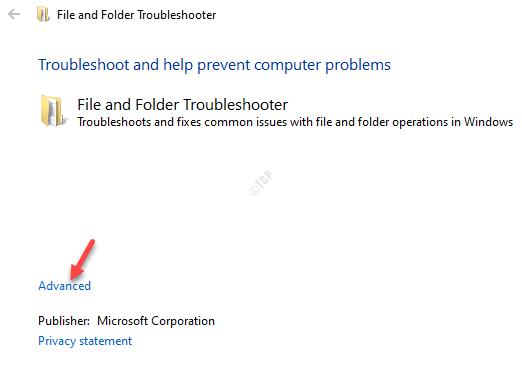
Langkah 3: Sekarang, centang kotak di sebelah Terapkan perbaikan secara otomatis dan klik Berikutnya.
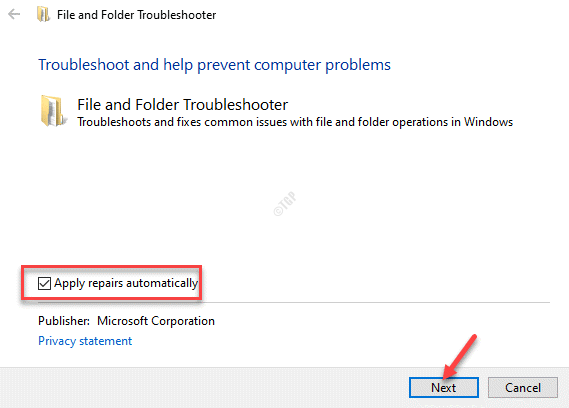
Langkah 4: Sekarang akan mulai mendiagnosis sistem Anda dan menampilkan daftar masalah yang mungkin terjadi.
Pilih masalah yang Anda hadapi dan klik Berikutnya.
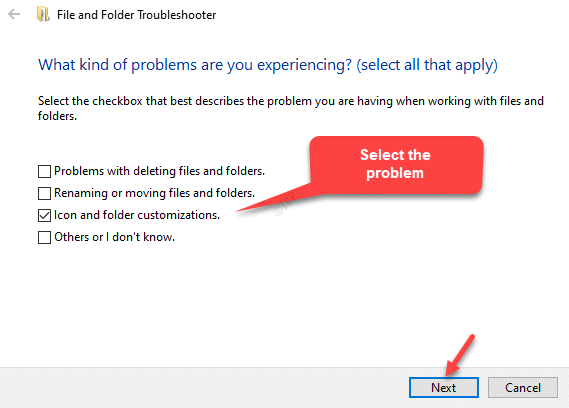
Langkah 5: Sekarang akan lebih lanjut mencari masalah dengan masalah yang ditentukan dan jika ada masalah yang terdeteksi, akan menerapkan perbaikan secara otomatis.
Keluar dari file pemecahan masalah file dan folder dan sekarang, coba pindahkan file dan itu tidak boleh menunjukkan kesalahan, lebih lanjut.
Metode 11: Mengatur ulang setiap komponen OS
Ketika semua metode di atas gagal dan Anda masih tidak dapat menyalin file, kemungkinannya, bahwa file sistem rusak dan itu mungkin menyebabkan masalah dengan salah satu dependensi yang digunakan oleh proses cadangan. Oleh karena itu, satu -satunya pilihan saat ini adalah mengatur ulang komponen windows Anda menggunakan instalasi instalasi atau perbaikan yang bersih. Meskipun instalasi bersih adalah ide yang lebih baik, pastikan Anda membuat cadangan semua data Anda untuk menghindari kehilangan data pribadi apa pun di drive sistem Anda.
Untuk ini, Anda harus terlebih dahulu membutuhkan media instalasi Windows untuk Windows 10 yang menggunakan tempat Anda dapat membuat media yang dapat di -boot (USB flash drive, DVD, atau file ISO). Anda kemudian dapat melanjutkan untuk mengunduh OS Windows 10 dan melanjutkan dengan instalasi bersih. Setelah selesai, Anda akan memiliki OS Windows 10 segar dan semuanya harus berfungsi dengan baik sekarang, termasuk tindakan file yang menyalin.
Selain itu, Anda selalu dapat mencoba menonaktifkan atau sepenuhnya menghapus perangkat lunak anti-virus pihak ke-3 pada PC Anda, karena sering kali, perangkat lunak ini mungkin akhirnya memblokir tindakan tertentu mengingat mereka sebagai ancaman potensial terhadap sistem tersebut. Ini dapat membantu menyelesaikan masalah kode kesalahan 0x800704c8 saat menyalin file di Windows 10 PC Anda.
- « No Sound in Steam Games edisi di Windows 10/11 Fix
- Cara Memperbaiki White Bar di bagian atas di File Explorer di Windows 10 /11 »

